OPEL ASTRA K 2018.5 Прирачник за инфозабавата
Manufacturer: OPEL, Model Year: 2018.5, Model line: ASTRA K, Model: OPEL ASTRA K 2018.5Pages: 205, PDF Size: 3.41 MB
Page 131 of 205
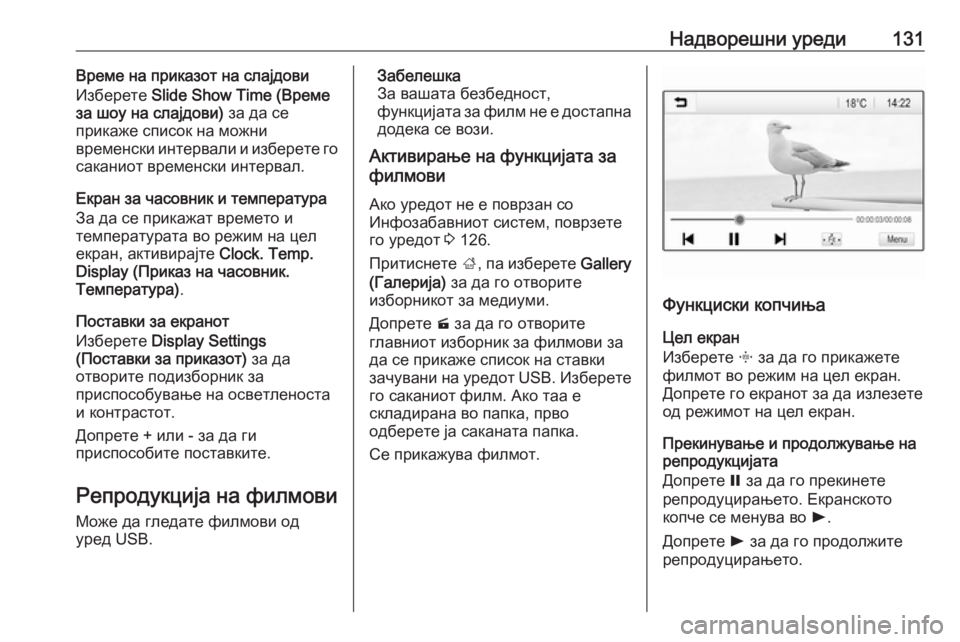
Надворешни уреди131Време на приказот на слајдови
Изберете Slide Show Time (Време
за шоу на слајдови) за да се
прикаже список на можни временски интервали и изберете го
саканиот временски интервал.
Екран за часовник и температура
За да се прикажат времето и
температурата во режим на цел
екран, активирајте Clock. Temp.
Display (Приказ на часовник.
Температура) .
Поставки за екранот
Изберете Display Settings
(Поставки за приказот) за да
отворите подизборник за
приспособување на осветленоста
и контрастот.
Допрете + или - за да ги
приспособите поставките.
Репродукција на филмови
Може да гледате филмови од
уред USB.Забелешка
За вашата безбедност,
функцијата за филм не е достапна
додека се вози.
Активирање на функцијата за филмови
Ако уредот не е поврзан со
Инфозабавниот систем, поврзете
го уредот 3 126.
Притиснете ;, па изберете Gallery
(Галерија) за да го отворите
изборникот за медиуми.
Допрете m за да го отворите
главниот изборник за филмови за
да се прикаже список на ставки
зачувани на уредот USB. Изберете
го саканиот филм. Ако таа е
складирана во папка, прво
одберете ја саканата папка.
Се прикажува филмот.
Функциски копчиња
Цел екран
Изберете x за да го прикажете
филмот во режим на цел екран. Допрете го екранот за да излезете
од режимот на цел екран.
Прекинување и продолжување на
репродукцијата
Допрете = за да го прекинете
репродуцирањето. Екранското
копче се менува во l.
Допрете l за да го продолжите
репродуцирањето.
Page 132 of 205
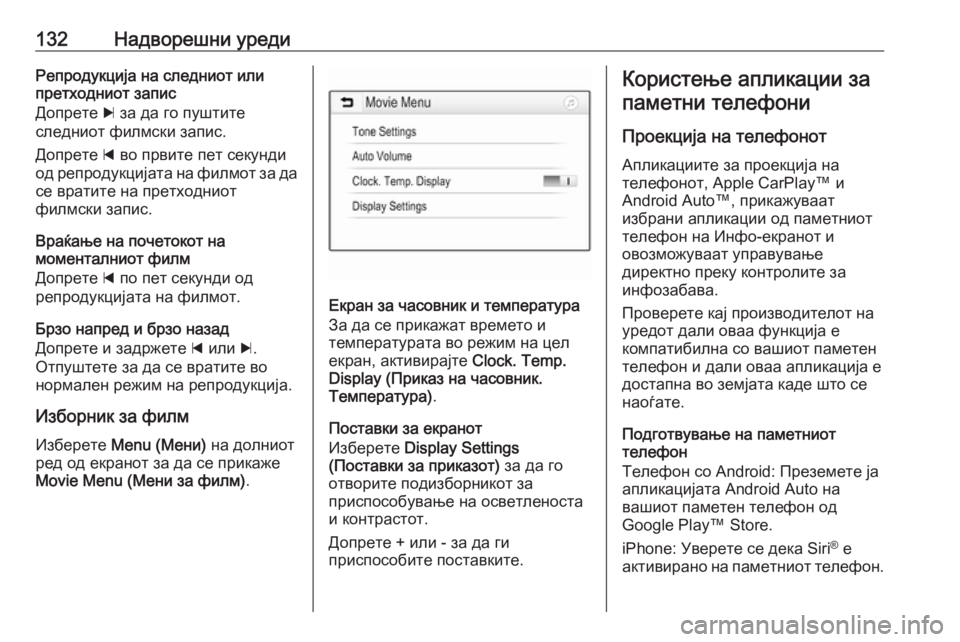
132Надворешни уредиРепродукција на следниот или
претходниот запис
Допрете c за да го пуштите
следниот филмски запис.
Допрете d во првите пет секунди
од репродукцијата на филмот за да
се вратите на претходниот
филмски запис.
Враќање на почетокот на
моменталниот филм
Допрете d по пет секунди од
репродукцијата на филмот.
Брзо напред и брзо назад
Допрете и задржете d или c.
Отпуштете за да се вратите во нормален режим на репродукција.
Изборник за филм
Изберете Menu (Мени) на долниот
ред од екранот за да се прикаже Movie Menu (Мени за филм) .
Екран за часовник и температура
За да се прикажат времето и
температурата во режим на цел
екран, активирајте Clock. Temp.
Display (Приказ на часовник.
Температура) .
Поставки за екранот
Изберете Display Settings
(Поставки за приказот) за да го
отворите подизборникот за
приспособување на осветленоста
и контрастот.
Допрете + или - за да ги
приспособите поставките.
Користење апликации за
паметни телефони
Проекција на телефонот Апликациите за проекција на
телефонот, Apple CarPlay™ и
Android Auto™, прикажуваат
избрани апликации од паметниот
телефон на Инфо-екранот и
овозможуваат управување
директно преку контролите за
инфозабава.
Проверете кај производителот на
уредот дали оваа функција е
компатибилна со вашиот паметен
телефон и дали оваа апликација е
достапна во земјата каде што се
наоѓате.
Подготвување на паметниот
телефон
Телефон со Android: Преземете ја
апликацијата Android Auto на
вашиот паметен телефон од
Google Play™ Store.
iPhone: Уверете се дека Siri ®
е
активирано на паметниот телефон.
Page 133 of 205

Надворешни уреди133Активирање на проекцијата на
телефонот во изборникот за
поставки
Притиснете ; за да се прикаже
почетниот екран, па изберете
Settings (Поставки) .
Листајте низ листата до
Apple CarPlay или Android Auto .
Проверете дали е активирана
соодветната апликација.
Поврзување на мобилниот
телефон
Поврзете го паметниот телефон со
приклучокот USB 3 126.
Вклучување на проекцијата на
телефонот
За да ја вклучите функцијата за
проекција на телефонот,
притиснете ;, па изберете
Projection (Проекција) .
Забелешка
Ако Инфозабавниот систем ја препознае апликацијата, иконата
на апликацијата може да се
промени во Apple CarPlay или
Android Auto .За да ја вклучите функцијата,
можете да притиснете и да
задржите ; неколку секунди.
Прикажаниот екран за проекција на телефонот зависи од паметниот
телефон и верзијата на софтверот.
Враќање на почетниот екран
Притиснете ;.
BringGo BringGo е апликација за навигацијашто нуди пребарување за локација,
прикажување мапи и водење по
маршрута.
Забелешка
Пред да ја преземете
апликацијата, проверете дали
BringGo е достапна во вашето
возило.
Преземање на апликацијата
Пред да може да се ракува со
BringGo преку контролите и
изборниците на Инфозабавниот
систем, апликацијата мора да се
инсталира на паметниот телефон.
Преземете ја апликацијата од App Store ®
или од Google Play Store.Активирање на BringGo во
изборникот за поставки
Притиснете ; за да се прикаже
почетниот екран, па изберете Settings (Поставки) .
Листајте до BringGo.
Проверете дали апликацијата е
активирана.
Поврзување на мобилниот
телефон
Поврзете го паметниот телефон со приклучокот USB 3 126.
Активирање на BringGo
За да ја активирате апликацијата,
притиснете ;, па изберете ја
иконата Nav.
На Инфо-екранот се прикажува главното мени на апликацијата.
За повеќе информации за
користење на апликацијата,
погледнете ги упатствата на веб-
локацијата од производителот.
Page 134 of 205
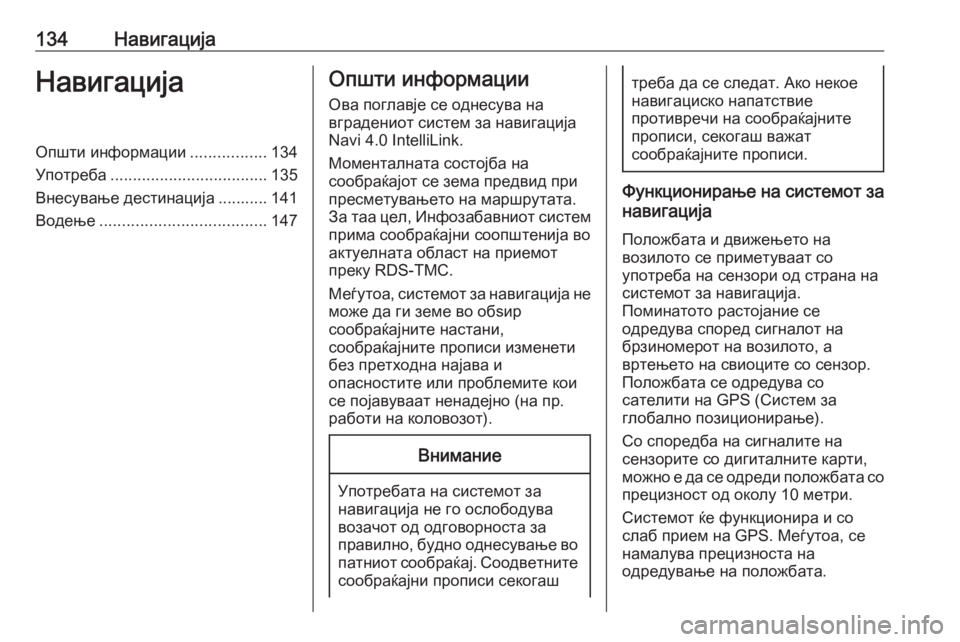
134НавигацијаНавигацијаОпшти информации.................134
Употреба ................................... 135
Внесување дестинација ........... 141
Водење ..................................... 147Општи информации
Ова поглавје се однесува на
вградениот систем за навигација
Navi 4.0 IntelliLink.
Моменталната состојба на
сообраќајот се зема предвид при пресметувањето на маршрутата.
За таа цел, Инфозабавниот систем
прима сообраќајни соопштенија во
актуелната област на приемот
преку RDS-TMC.
Меѓутоа, системот за навигација не може да ги земе во обѕир
сообраќајните настани,
сообраќајните прописи изменети
без претходна најава и
опасностите или проблемите кои
се појавуваат ненадејно (на пр.
работи на коловозот).Внимание
Употребата на системот за
навигација не го ослободува
возачот од одговорноста за
правилно, будно однесување во патниот сообраќај. Соодветните
сообраќајни прописи секогаш
треба да се следат. Ако некое
навигациско напатствие
противречи на сообраќајните
прописи, секогаш важат
сообраќајните прописи.
Функционирање на системот за
навигација
Положбата и движењето на
возилото се приметуваат со
употреба на сензори од страна на
системот за навигација.
Поминатото растојание се
одредува според сигналот на
брзиномерот на возилото, а
вртењето на свиоците со сензор.
Положбата се одредува со
сателити на GPS (Систем за
глобално позиционирање).
Со споредба на сигналите на
сензорите со дигиталните карти,
можно е да се одреди положбата со прецизност од околу 10 метри.
Системот ќе функционира и со
слаб прием на GPS. Меѓутоа, се
намалува прецизноста на
одредување на положбата.
Page 135 of 205
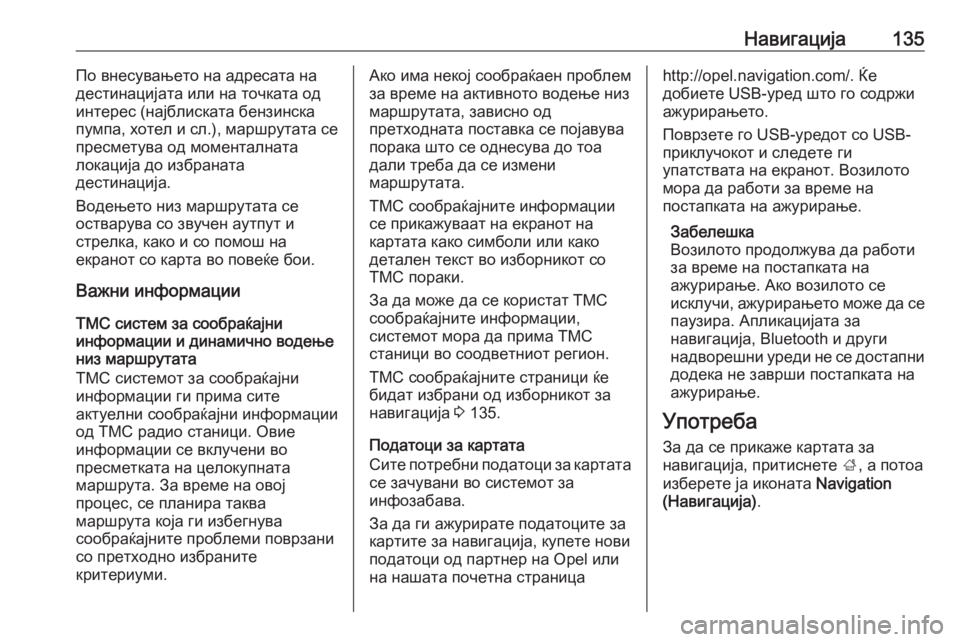
Навигација135По внесувањето на адресата на
дестинацијата или на точката од интерес (најблиската бензинска
пумпа, хотел и сл.), маршрутата се
пресметува од моменталната
локација до избраната
дестинација.
Водењето низ маршрутата се
остварува со звучен аутпут и
стрелка, како и со помош на
екранот со карта во повеќе бои.
Важни информации
TMC систем за сообраќајни
информации и динамично водење
низ маршрутата
TMC системот за сообраќајни
информации ги прима сите
актуелни сообраќајни информации
од TMC радио станици. Овие
информации се вклучени во
пресметката на целокупната
маршрута. За време на овој
процес, се планира таква
маршрута која ги избегнува
сообраќајните проблеми поврзани со претходно избраните
критериуми.Ако има некој сообраќаен проблем
за време на активното водење низ
маршрутата, зависно од
претходната поставка се појавува
порака што се однесува до тоа
дали треба да се измени
маршрутата.
TMC сообраќајните информации
се прикажуваат на екранот на
картата како симболи или како
детален текст во изборникот со
ТМС пораки.
За да може да се користат TMC
сообраќајните информации,
системот мора да прима TMC
станици во соодветниот регион.
ТМС сообраќајните страници ќе
бидат избрани од изборникот за
навигација 3 135.
Податоци за картата Сите потребни податоци за картата се зачувани во системот за
инфозабава.
За да ги ажурирате податоците за
картите за навигација, купете нови
податоци од партнер на Opel или
на нашата почетна страницаhttp://opel.navigation.com/. Ќе
добиете USB-уред што го содржи
ажурирањето.
Поврзете го USB-уредот со USB- приклучокот и следете ги
упатствата на екранот. Возилото
мора да работи за време на
постапката на ажурирање.
Забелешка
Возилото продолжува да работи
за време на постапката на
ажурирање. Ако возилото се
исклучи, ажурирањето може да се
паузира. Апликацијата за
навигација, Bluetooth и други
надворешни уреди не се достапни додека не заврши постапката на
ажурирање.
Употреба За да се прикаже картата за
навигација, притиснете ;, а потоа
изберете ја иконата Navigation
(Навигација) .
Page 136 of 205
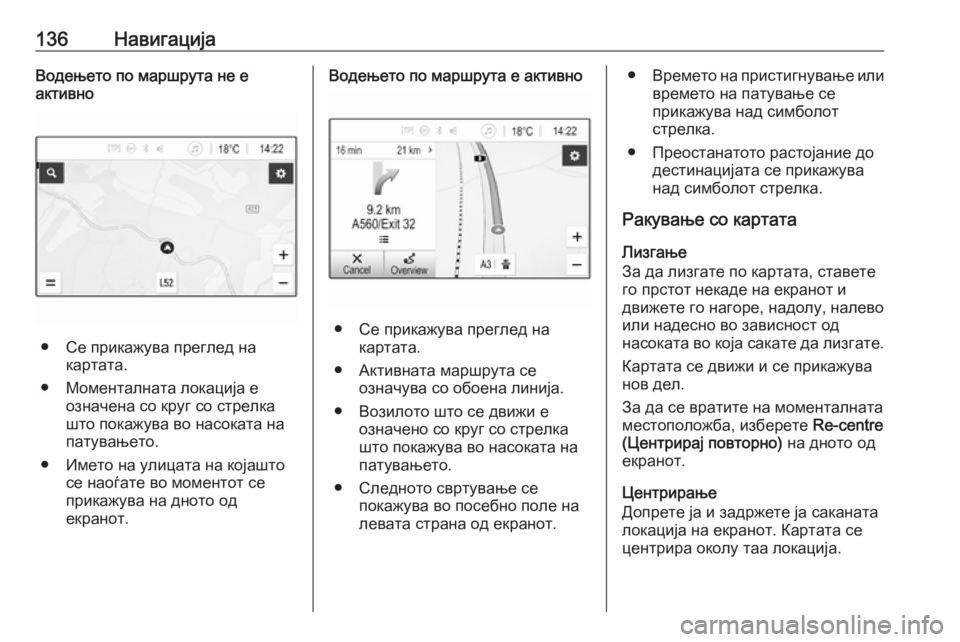
136НавигацијаВодењето по маршрута не е
активно
● Се прикажува преглед на картата.
● Моменталната локација е означена со круг со стрелка
што покажува во насоката на
патувањето.
● Името на улицата на којашто се наоѓате во моментот се
прикажува на дното од
екранот.
Водењето по маршрута е активно
● Се прикажува преглед на картата.
● Активната маршрута се означува со обоена линија.
● Возилото што се движи е означено со круг со стрелка
што покажува во насоката на
патувањето.
● Следното свртување се покажува во посебно поле на
левата страна од екранот.
● Времето на пристигнување или
времето на патување се
прикажува над симболот
стрелка.
● Преостанатото растојание до дестинацијата се прикажува
над симболот стрелка.
Ракување со картата
Лизгање
За да лизгате по картата, ставете го прстот некаде на екранот и
движете го нагоре, надолу, налево
или надесно во зависност од
насоката во која сакате да лизгате.
Картата се движи и се прикажува
нов дел.
За да се вратите на моменталната местоположба, изберете Re-centre
(Центрирај повторно) на дното од
екранот.
Центрирање
Допрете ја и задржете ја саканата
локација на екранот. Картата се
центрира околу таа локација.
Page 137 of 205
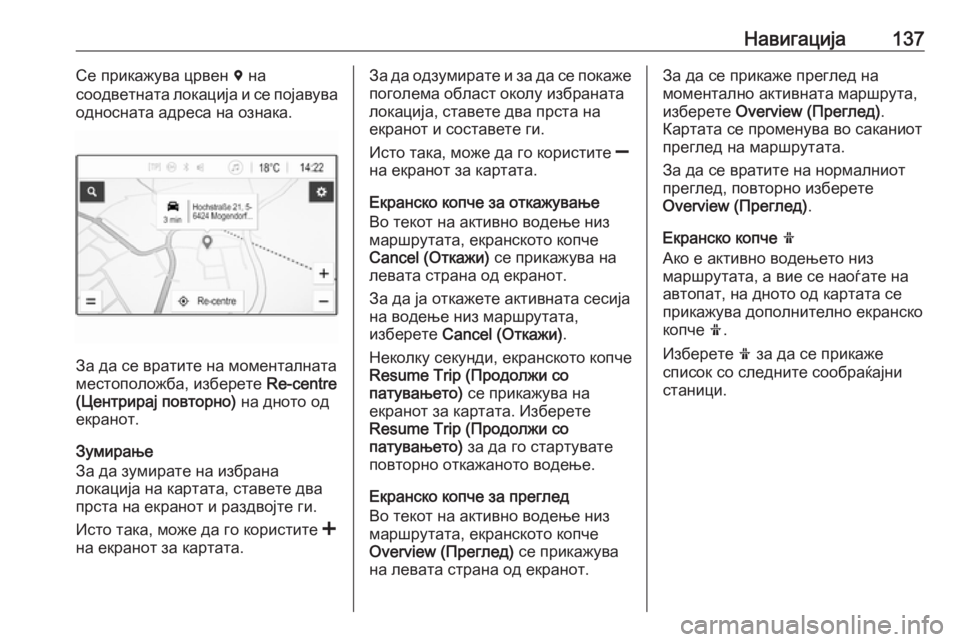
Навигација137Се прикажува црвен d на
соодветната локација и се појавува
односната адреса на ознака.
За да се вратите на моменталната
местоположба, изберете Re-centre
(Центрирај повторно) на дното од
екранот.
Зумирање
За да зумирате на избрана
локација на картата, ставете два
прста на екранот и раздвојте ги.
Исто така, може да го користите <
на екранот за картата.
За да одзумирате и за да се покаже
поголема област околу избраната
локација, ставете два прста на
екранот и составете ги.
Исто така, може да го користите ]
на екранот за картата.
Екранско копче за откажување
Во текот на активно водење низ
маршрутата, екранското копче
Cancel (Откажи) се прикажува на
левата страна од екранот.
За да ја откажете активната сесија
на водење низ маршрутата,
изберете Cancel (Откажи) .
Неколку секунди, екранското копче Resume Trip (Продолжи со
патувањето) се прикажува на
екранот за картата. Изберете Resume Trip (Продолжи со
патувањето) за да го стартувате
повторно откажаното водење.
Екранско копче за преглед
Во текот на активно водење низ маршрутата, екранското копче
Overview (Преглед) се прикажува
на левата страна од екранот.За да се прикаже преглед на
моментално активната маршрута, изберете Overview (Преглед) .
Картата се променува во саканиот
преглед на маршрутата.
За да се вратите на нормалниот
преглед, повторно изберете
Overview (Преглед) .
Екранско копче f
Ако е активно водењето низ
маршрутата, а вие се наоѓате на
автопат, на дното од картата се
прикажува дополнително екранско
копче f.
Изберете f за да се прикаже
список со следните сообраќајни
станици.
Page 138 of 205
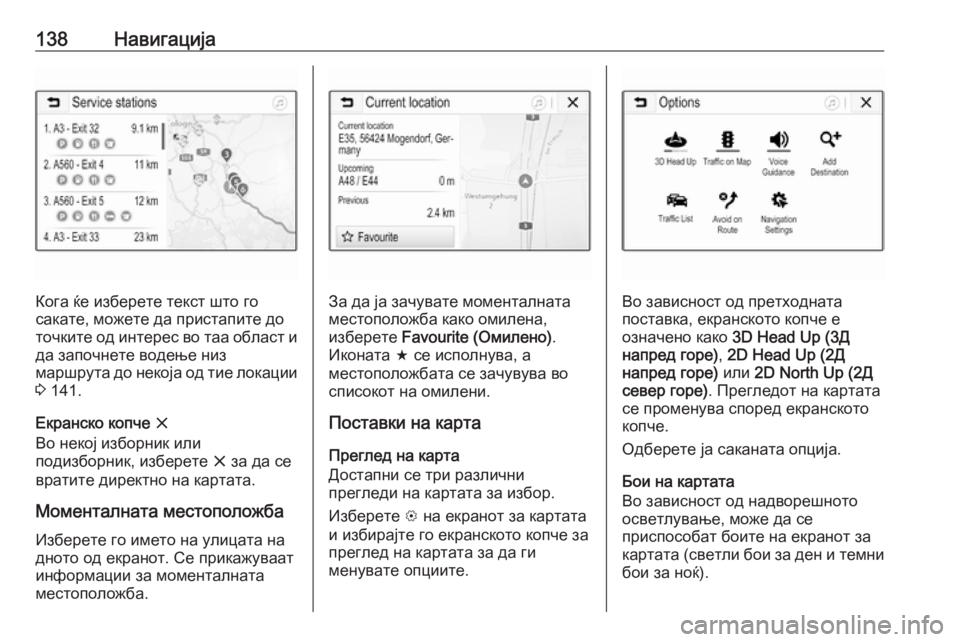
138Навигација
Кога ќе изберете текст што го
сакате, можете да пристапите до
точките од интерес во таа област и да започнете водење низ
маршрута до некоја од тие локации 3 141.
Екранско копче x
Во некој изборник или
подизборник, изберете x за да се
вратите директно на картата.
Моменталната местоположба
Изберете го името на улицата на
дното од екранот. Се прикажуваат
информации за моменталната
местоположба.За да ја зачувате моменталната
местоположба како омилена,
изберете Favourite (Омилено) .
Иконата f се исполнува, а
местоположбата се зачувува во
списокот на омилени.
Поставки на карта
Преглед на карта
Достапни се три различни
прегледи на картата за избор.
Изберете L на екранот за картата
и избирајте го екранското копче за
преглед на картата за да ги
менувате опциите.Во зависност од претходната
поставка, екранското копче е
означено како 3D Head Up (3Д
напред горе) , 2D Head Up (2Д
напред горе) или 2D North Up (2Д
север горе) . Прегледот на картата
се променува според екранското
копче.
Одберете ја саканата опција.
Бои на картата
Во зависност од надворешното
осветлување, може да се
приспособат боите на екранот за
картата (светли бои за ден и темни
бои за ноќ).
Page 139 of 205
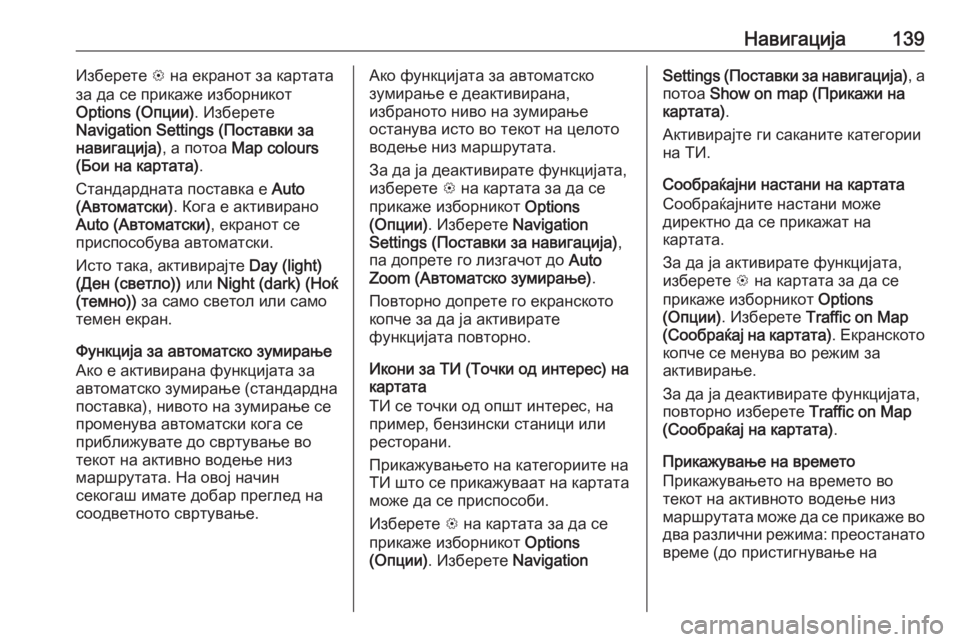
Навигација139Изберете L на екранот за картата
за да се прикаже изборникот
Options (Опции) . Изберете
Navigation Settings (Поставки за
навигација) , а потоа Map colours
(Бои на картата) .
Стандардната поставка е Auto
(Автоматски) . Кога е активирано
Auto (Автоматски) , екранот се
приспособува автоматски.
Исто така, активирајте Day (light)
(Ден (светло)) или Night (dark) (Ноќ
(темно)) за само светол или само
темен екран.
Функција за автоматско зумирање
Ако е активирана функцијата за
автоматско зумирање (стандардна
поставка), нивото на зумирање се
променува автоматски кога се
приближувате до свртување во
текот на активно водење низ
маршрутата. На овој начин
секогаш имате добар преглед на
соодветното свртување.Ако функцијата за автоматско
зумирање е деактивирана,
избраното ниво на зумирање
останува исто во текот на целото
водење низ маршрутата.
За да ја деактивирате функцијата,
изберете L на картата за да се
прикаже изборникот Options
(Опции) . Изберете Navigation
Settings (Поставки за навигација) ,
па допрете го лизгачот до Auto
Zoom (Автоматско зумирање) .
Повторно допрете го екранското
копче за да ја активирате
функцијата повторно.
Икони за ТИ (Точки од интерес) на
картата
ТИ се точки од општ интерес, на
пример, бензински станици или
ресторани.
Прикажувањето на категориите на
ТИ што се прикажуваат на картата
може да се приспособи.
Изберете L на картата за да се
прикаже изборникот Options
(Опции) . Изберете NavigationSettings (Поставки за навигација) , а
потоа Show on map (Прикажи на
картата) .
Активирајте ги саканите категории
на ТИ.
Сообраќајни настани на картата
Сообраќајните настани може
директно да се прикажат на
картата.
За да ја активирате функцијата,
изберете L на картата за да се
прикаже изборникот Options
(Опции) . Изберете Traffic on Map
( Сообраќај на картата) . Екранското
копче се менува во режим за
активирање.
За да ја деактивирате функцијата, повторно изберете Traffic on Map
(Сообраќај на картата) .
Прикажување на времето
Прикажувањето на времето во
текот на активното водење низ
маршрутата може да се прикаже во два различни режима: преостанато
време (до пристигнување на
Page 140 of 205

140Навигацијадестинацијата) или време на
пристигнување (кога ќе се
пристигне на дестинацијата).
Изберете L на картата за да се
прикаже изборникот Options
(Опции) . Изберете Navigation
Settings (Поставки за навигација) , а
потоа Time to Destination Format
(Формат на Време до
дестинацијата) .
Активирајте ја саканата опција во подизборникот.
Забелешка
Во текот на активното водење низ маршрутата, прикажувањето на
времето може да се промени само
со потчукнување на полето за
прикажување на времето на
екранот.
Претпочитани вредности за
предупредувања
Ако сакате, може да добивате
дополнителни известувања во
одредени зони на сообраќај.
Изберете L на картата за да се
прикаже изборникот Options
(Опции) . Изберете Navigation
Settings (Поставки за навигација) , апотоа Alert Preferences
(Претпочитани вредности за
предупредувања) .
Ако е активирано Safety camera
( Безбедносна камера) , ќе добивате
предупредувања кога се
приближувате до статична камера
за мерење на брзината.
Забелешка
Оваа функција е достапна само
ако таквиот систем за
предупредувања е во согласност
со законските одредби што важат
во земјата во која се наоѓате.
Активирајте ја саканата опција.
Водење со глас Процесот на водење низ
маршрутата може да има и говорни
потсетници што ги дава системот.
Забелешка
Функцијата за говорни потсетници за навигација не е поддржана за
сите јазици. Ако нема говорни
потсетници, системот автоматски
емитува звук за да покаже треба
да направите маневар.Активирање
Функцијата за водење со глас е стандардно активирана. За да ја
деактивирате функцијата,
изберете L на картата за да се
прикаже изборникот Options
(Опции) , па допрете Voice
Guidance (Гласовно водење) .
Екранското копче се менува.
Повторно изберете го екранското
копче за да ја активирате
функцијата повторно.
Поставки за водење со глас
За да дефинирате кои информации од системот може да ви помогнат
при активното водење низ
маршрутата, изберете L на
картата, потоа Navigation Settings
(Поставки за навигација) , па Voice
Guidance (Гласовно водење) .
Ако е активирано Normal voice
guidance (Нормално гласовно
водење) , гласот го најавува
следното свртување што треба да
го направите.
Ако е активирано Beep only (Само
краток звук) , се слушаат само
тонски сигнали за известување.